Workshop iPad für Musiker (27): Anytune Pro
In diesem Workshop stellen wir Ihnen die App Anytune Pro+ vor. Damit können Sie einzelne Audio-Passagen oder komplette Musikstücke in beliebigen Tempi und Tonarten abspielen und so besser nach Gehör spielen lernen.
Beim Üben sind Ohren wichtiger als Noten, und für Schüler, Lehrer und Performer gibt es ein Musik-Tool erster Wahl, das darauf Bezug nimmt: Es heißt „Anytune“ und unterstützt Sie in mindestens drei Situationen: Zum Heraushören von Songs und Transkribieren der einzelnen Stimmen eines Arrangements bietet die App einige Tricks. Für den modernen Unterricht ist es enorm hilfreich, Playbacks verlangsamen oder transponieren zu können. Die dritte Möglichkeit ist das Live-Looping von Playalongs.
Die App Anytune liegt in mehreren Fassungen vor: „Anytune“ ist kostenfrei und kann bereits Audio-Dateien in Tempo und Tonhöhe verändern. Per In-App-Kauf lässt sich die Grundversion wunschgemäß erweitern. Mit dem „Grundpaket“ (1,99 Euro) bekommen Sie die App werbefrei und können das Design der Bedienoberfläche wählen. Das „Profi-Paket“ (4,99 Euro) dient vor allem zum Musiküben. Wenn Sie fast alle Funktionen installiert haben möchten, laden Sie die Version „Anytune Pro+“ (14,99 Euro) aus dem App Store. Als Erweiterung gibt es das Export-Paket, mit dem Sie als Musiklehrer Ihren Schülern die neue „getunte“ Version zum Üben geben können. Anytune iOS kann auch ferngesteuert werden mit 49 frei belegbaren Funktionen. Dies funktioniert per MIDI, Bluetooth-Pedalen wie AirTurn, IK BlueBoard und PageFlip sowie über Bluetooth-Apple-Tastatur.
Sämtliche Funktionen beinhaltet Anytune für Mac-Computer (29,99 Euro). Hier finden Sie auch Möglichkeiten zur Fernsteuerung per MIDI oder über Tastenkürzel. Allerdings müssen Sie auf ein paar systembedingte Features wie Audiobus-Kompatibilität verzichten. Die Mac-Version können Sie 30 Tage lang testen. Sehr praktisch: Song-Daten (Loop, Tempo, Pitch, etc.) lassen sich zwischen Mac- und iPad via iCloud synchronisieren.
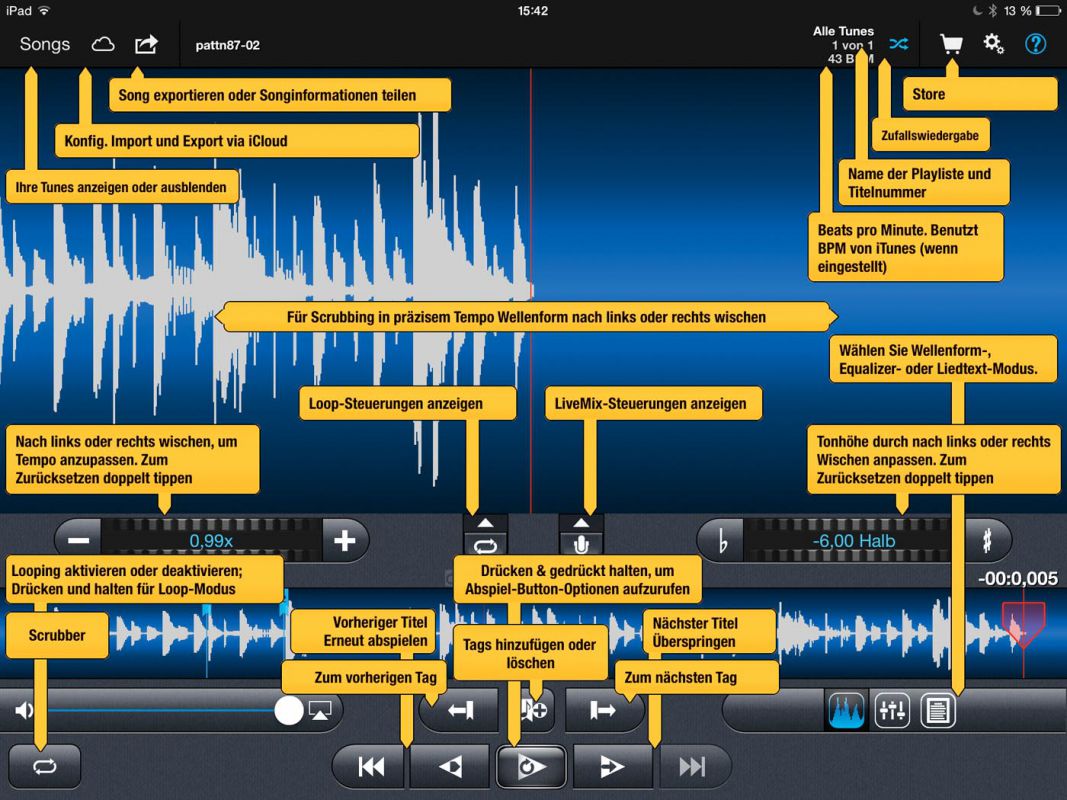
Mit einfachen Dingen starten
Zum Kennenlernen der einzelnen Funktionen sollten Sie zunächst ruhig die „Help Bubbles“ aufsuchen: Oben rechts auf das Fragezeichen-Symbol tippen und bei Dokumentation „Hilfe-Blasen aktivieren“. Nun sind alle Funktionen auf dem Bildschirm mit kurzen Textinfos beschrieben. Erste wichtige Frage: Wie bringen Sie überhaupt die Musik in Anytune hinein? Viele Wege führen zum Ziel, nachdem Sie auf das „grüne Plus“ (Tunes importieren) tippen. Bei gekauften Titeln können die Songs einfach aus der iTunes-Bibliothek importiert werden.
Anstelle der Dropbox lassen sich Audio-Dateien auch über einen Internet-Browser übertragen, wozu Sie die Funktion „WLAN“ nehmen. Per „Öffnen-in-Import“ können Sie sich auch Musiktitel per Mail zusenden und in Anytune einladen. Selbst Videos können eingelesen werden, wobei die Tonspur importiert wird. Praktisch ist auch die Option „Aufnehmen“, ebenfalls über das grüne Plus-Symbol erreichbar. Nun können Sie spontan über ein Audio-Interface oder das integrierte Mikrofon des iPad aufnehmen. Die Aufnahme landet direkt in der Playlist und ist sofort veränderbar.
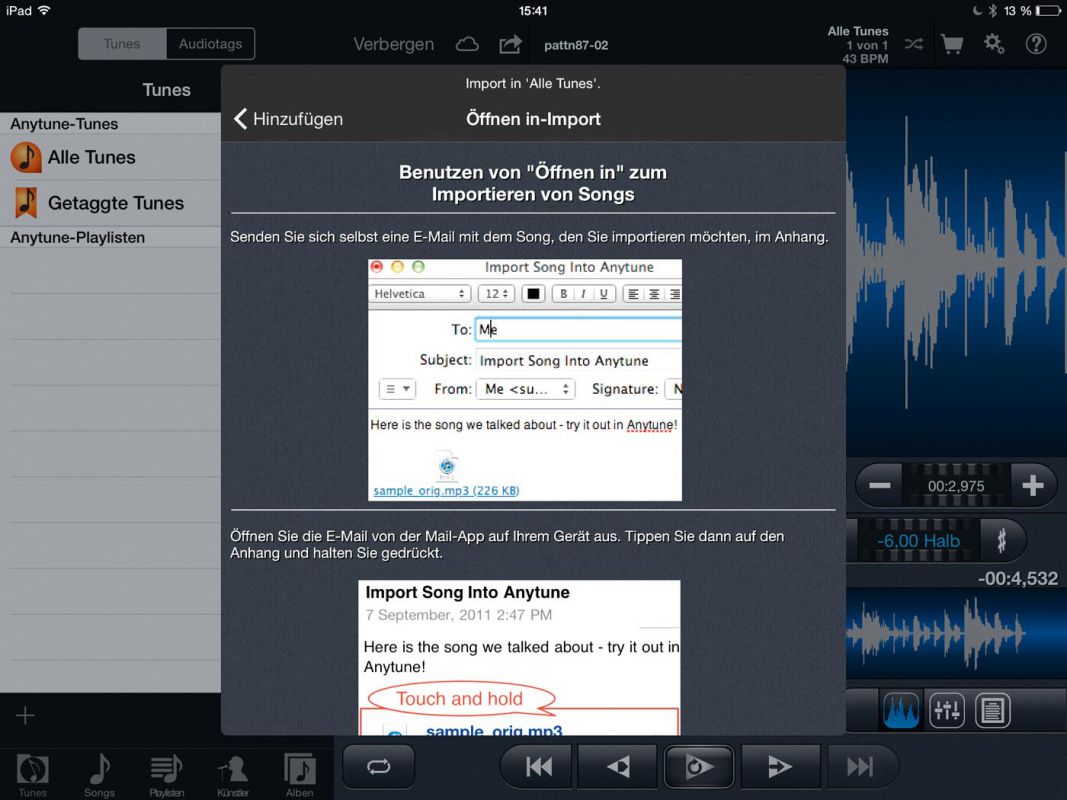
Die wichtigsten Eingriffe haben Sie bei Anytune schnell erlernt: Das Tempo verändern Sie über das „Plus“ und „Minus“ in Prozentschritten („0,50x“ bedeutet z.B. halbes Tempo). Wie Sie beobachten, leidet die Klangqualität kaum bis gar nicht – trotz großer Veränderungen. Per Doppeltippen kommen Sie direkt wieder zum Originaltempo. Zum Transponieren der Audio-Datei setzen Sie die Symbole „b“ und „#“ ein. Sie ändern die Tonhöhe einfach in Halbtonschritten. Wenn Sie auf dem Feld zwischen b und # scrollen, können Sie auch die Feinstimmung erledigen, falls das Musikstück nicht auf 440 Hz gestimmt ist.
Beliebige Loop-Punkte bzw. Markierungen sind schnell gesetzt. Sie scrollen in der Wellenform-Darstellung Ihrer Audio-Datei und tippen auf „A“ (für den Anfang) und auf „B“ (für den Endpunkt), speichern die Punkte und tippen aufs Schleifen-Symbol. Nun befindet sich der Loop in der Liste „Audiotags“ und kann nachträglich modifiziert werden (z.B. genaueres Setzen der Loop-Punkte).
Bei längeren Audio-Dateien empfiehlt sich eine Variante für das Setzen von Loops mit Positions-Tags: Nach Aktivieren der AutoLoop-Funktion werden automatisch Loops zwischen den Positions-Tags erstellt. In Verbindung mit der Fernsteuerung und der „PlayNext“-Funktion können auch Audio-Backing-Tracks live auf der Bühne in Echtzeit arrangiert werden. Der Songablauf kann völlig frei gestaltet werden. Sie haben durch solche Backing-Tracks eine vergleichbare Freiheit wie mit einer echten Live-Band.
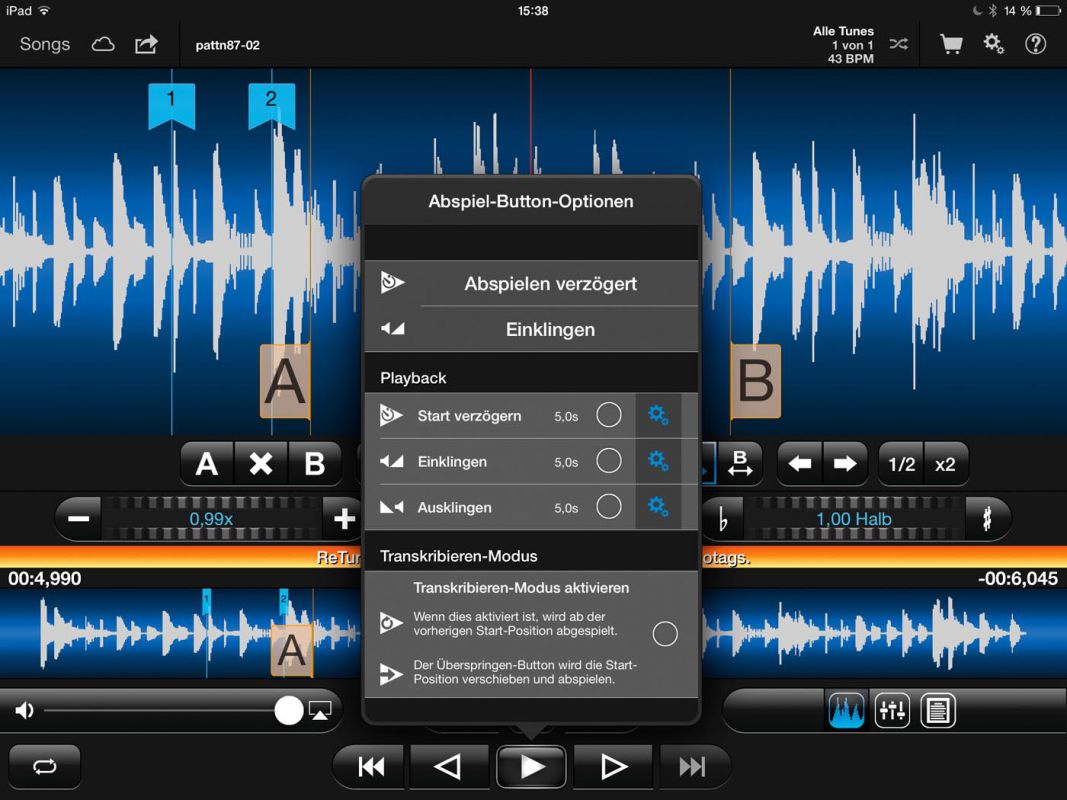
Üben und weitere Extras
Fürs praktische Lernen eine feine Sache ist der „Tempo Trainer“. Er ist so voreingestellt, dass sich das anfangs halbierte Tempo (0,50x) bis zum Originaltempo (1,00x) in zehn Schritten beziehungsweise „Übungsrunden“ erhöht. Sie steigern sich also in zehn Durchläufen, bis Sie das Zieltempo erreicht haben. Wenn Sie anders üben möchten, halten Sie das „Tempo-Trainer“-Symbol gedrückt und probieren andere Einstellungen aus.
Ähnlich können Sie auch das Transponieren üben. Der „Tempo Trainer“ führt chromatisch nacheinander durch alle gewünschten Tonarten. Bei jeder Wiederholung ändert sich automatisch die Tonart. Obendrein lassen sich die Tonart und gleichzeitig das Tempo mit dem Tempo Trainer automatisieren. Nichts ist unmöglich.
Auch klanglich lässt sich das Audiomaterial manipulieren: Anytune erlaubt klangliche Eingriffe mit Hilfe des „Fine Touch EQ Filter“. Dieser 9-Band-Equalizer ist sinnvoll. Mit ihm können Sie bestimmte Parts eines Arrangements, die Sie heraushören möchten, akustisch hervorheben. Über das Mischpult-Symbol rechts unten kommen Sie an den EQ heran. Sie werden sich freuen, dass Sie einige nützliche EQ-Voreinstellungen wie „Saxofon isolieren“ oder „Rhythmusgitarre unterdrücken“ über das Listen-Symbol abrufen können. Wenn es klanglich noch nicht passt, können Sie selbst die Frequenzbänder anpassen und Ihre eigenen Einstellungen als benutzerdefiniertes Preset speichern.
[Songs über eMail-Konto]
Songs über das eMail-Konto einladen – auch dafür ist Anytune offen.
Sicherlich möchten Sie auch zum Tune mitspielen oder -singen. Das geht mit der Funktion „LiveMix“. Ihr Keyboard oder Mikrofon lassen sich über ein Audio-Interface in Anytune einspeisen. Tippen Sie auf das Mikro-Symbol, um „LiveMix“ zu aktivieren. Passen Sie das Laustärke-Verhältnis zwischen Live-Instrument und Playback mit dem „iPad/Mikro“-Slider an. Playalongs wie z.B. „Aebersold“ mit verschiedener Instrumentierung auf Stereo L/R können gepannt werden, um das eigene Instrument im Playalong auszublenden. Und beim Singen müssen Sie auf Texte nicht verzichten: Tippen Sie lediglich auf das Lyrics-Symbol. Nun können Sie Songtexte und Tabs, die Sie beispielsweise aus dem Internet (Browser) kopiert haben, einfügen. Der Text wird dabei automatisch gescrollt. Das Erscheinungsbild (Schriftgröße, Ausrichtung, etc.) ist individuell veränderbar.
Ein Bonus, den Sie unbedingt noch kennen sollten, nennt sich „Lektionen“. Gehen Sie auf „Tunes“, tippen Sie auf das grüne Plus und anschließend auf Lektionen. Hier gelangen Sie zu einigen Anbietern von Online-Kursen, die Anytunes verwenden. Künftig werden Sie hoffentlich noch mehr Kurse angeboten bekommen.
Soweit der Rundgang. In der Summe zeigt sich Anytune Pro+ als eine multifunktionale App, die in der Praxis durchaus komplex werden kann. Das Gute daran ist aber, dass sich alle Basisfunktionen sofort spielend einfach beherrschen lassen und Sie nur bei weiterem Bedarf tiefer eindringen müssen in die Menüs dieser sehr hilfreichen App. Beginnen Sie mit der Gratis-Version und kaufen Sie später bei Bedarf nützliche Funktionen hinzu. Noch wichtiger aber ist: Entwickeln Sie auch Ihre ganz persönliche Arbeitsweise.
Tags: Apps




